- Pemulihan data
- Pemulihan Data untuk PC
- Pemulihan Data untuk Android
- Pemulihan Data untuk iPhone/iPad
- Buka Kunci Untuk Android
- Buka kunci untuk iPhone/iPad
- Perbaikan Sistem Android
- Perbaikan Sistem iPhone/iPad
Diperbarui Oleh Amy Pada 24 Juni 2023, 17:37
Melakukan panggilan adalah salah satu fitur inti pada ponsel Android dan iOS. Jika iPhone Anda tidak dapat melakukan panggilan dengan benar, hal ini dapat membuat frustasi, terutama jika Anda perlu menghubungi orang lain. Meskipun upaya berkelanjutan Apple untuk meningkatkan konektivitas seluler, banyak pengguna iPhone melaporkan kesalahan umum yang disebut Gagal.
Jika Anda mengalami masalah saat melakukan panggilan di iPhone, artikel ini adalah yang Anda perlukan. Kami akan menguraikan alasan umum mengapa panggilan iPhone gagal berulang kali, dan cara memperbaikinya.
Rekomendasi produk: Perbaikan Sistem iOS
Anda mungkin juga mengalami prompt sistem iOS 'panggilan gagal' saat melakukan panggilan melalui jaringan seluler di iPhone Anda. Pada titik ini, Anda mungkin berhasil menelepon dengan mengklik tombol 'panggil balik'. Namun, dalam beberapa kasus, setelah upaya berulang kali, respons kesalahan yang menunjukkan panggilan gagal masih diterima.
Lantas, apa yang menyebabkan iPhone terus-menerus mengatakan bahwa panggilan gagal?
Faktanya, iPhone secara konsisten menampilkan panggilan gagal karena berbagai alasan, termasuk versi iOS, jaringan seluler, model iPhone, dan banyak faktor lainnya. Di sini, mari kita lihat beberapa alasan umum:
Jaringan seluler buruk: Jika Anda mencoba melakukan panggilan dari tempat dengan sinyal jaringan seluler yang sangat buruk, iPhone Anda mungkin menampilkan kesalahan kegagalan panggilan.
Masalah kartu SIM: Kegagalan kartu SIM dapat menyebabkan iPhone tidak dapat melakukan panggilan telepon secara efektif.
Pengaturan jaringan salah: Jika iPhone Anda tidak diinstal/diperbarui dengan benar dengan pengaturan jaringan, Anda mungkin menerima kesalahan kegagalan panggilan.
Pulsa tidak mencukupi: Jika iPhone Anda tidak memiliki batas kredit atau batas kredit sangat rendah, hal ini juga dapat menyebabkan Anda tidak dapat melakukan panggilan telepon, dan Anda perlu mengisi ulang batas kredit tersebut.
Masalah perangkat lunak: Memperbarui iPhone ke versi iOS baru juga dapat menyebabkan kegagalan panggilan. Meskipun kemungkinan terjadinya hal ini sangat rendah, hal ini memang dapat menyebabkan panggilan iPhone gagal.
Salah satu solusi paling umum untuk kesalahan kegagalan panggilan iPhone adalah dengan menekan *#31#. Jika Anda secara tidak sengaja mengaktifkan anonimitas keluar di ponsel Anda, menekan *#31# akan menonaktifkan status dan memungkinkan Anda melakukan panggilan normal.
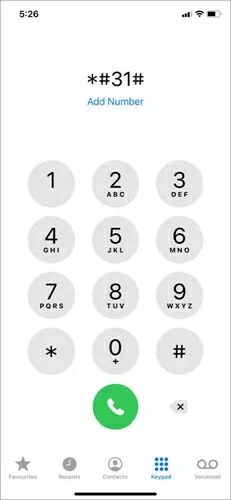
Jika iPhone Anda menampilkan kesalahan kegagalan panggilan, Anda dapat menyegarkan WiFi dan jaringan seluler iPhone Anda dengan mengaktifkan/menonaktifkan mode pesawat, yang dapat membantu menyelesaikan masalah terkait jaringan.
Metode operasi spesifiknya adalah dengan membuka iPhone Anda, pergi ke pusat kendali, temukan ikon Mode Pesawat dan nyalakan. Tunggu beberapa detik untuk mematikannya.
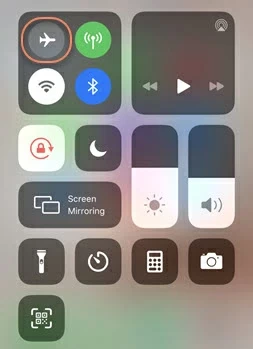
Untuk memeriksa apakah kesalahan kegagalan panggilan pada iPhone Anda hanya terjadi pada nomor tertentu, Anda dapat mencoba menghubungi nomor telepon lain untuk memeriksa apakah nomor telepon yang diblokir telah Anda masukkan ke daftar hitam. Wajar jika nomor yang masuk daftar hitam gagal melakukan panggilan.
Anda dapat memeriksa apakah nomor tersebut diblokir dengan mengikuti langkah-langkah berikut:
Buka iPhone Anda dan buka Pengaturan> Telepon. Kemudian cari dan klik kontak yang diblokir untuk memastikan bahwa nomor yang Anda coba hubungi tidak ada dalam daftar blokir.
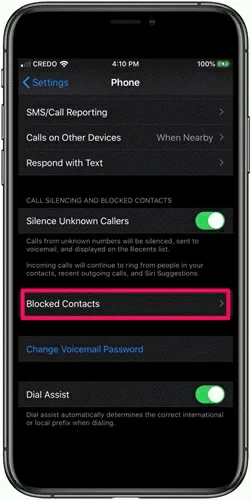
Jika Anda sedang dalam perjalanan bisnis atau bepergian ke zona waktu lain, pastikan tanggal dan waktu iPhone Anda diatur dengan benar berdasarkan lokasi. Hanya dengan memperbarui ke zona waktu yang benar, fungsi panggilan iPhone dapat digunakan dengan lancar.
Anda dapat mengatur tanggal dan waktu iPhone Anda dengan mengikuti langkah-langkah berikut:
Buka iPhone Anda, buka Pengaturan>Umum>Opsi Data dan Waktu, dan perbarui. Alternatifnya, dengan mengaktifkan pengaturan otomatis, iPhone Anda akan secara otomatis memperbarui tanggal dan waktu berdasarkan lokasi GPS Anda.
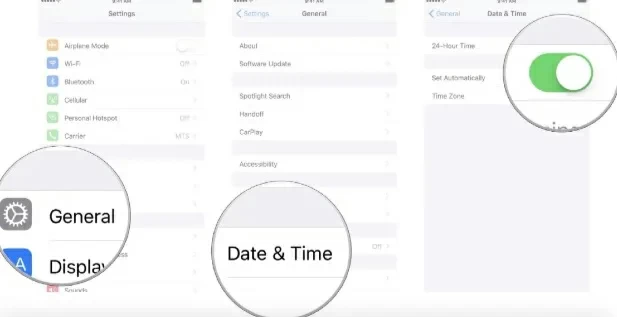
Baik itu perangkat Android atau hanya perangkat iOS, me-reboot perangkat Anda dapat dengan mudah memperbaiki banyak masalah. Memulai ulang iPhone juga dapat membantu mengatasi panggilan gagal. Anda cukup menekan tombol samping dan menunggu hingga muncul slider berwarna merah, lalu putar ke kanan untuk mematikan iPhone Anda. Tunggu beberapa detik dan tekan tombol yang sama untuk meluncurkan iPhone.
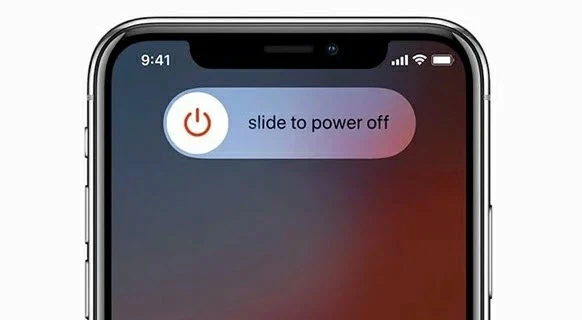
Kartu SIM yang rusak atau rusak juga dapat menyebabkan iPhone menyebabkan kegagalan panggilan. Oleh karena itu, memeriksa kerusakan pada kartu SIM juga dapat membantu Anda mengatasi kesalahan kegagalan panggilan iPhone. Berikut cara melepas dan memasukkan kembali kartu SIM dari iPhone Anda.
Gunakan alat pop-up SIM profesional untuk melepas slot ramping, memeriksa kerusakan, dan jika masih utuh, pasang kembali di tempat aslinya. Jika ditemukan masalah, Anda perlu mengganti kartu SIM dengan yang baru sebelum mencoba melakukan panggilan baru.

Anda juga dapat mencoba memperbarui Pengaturan operator di iPhone Anda untuk mengatasi panggilan yang gagal. Untuk memperbarui Pengaturan operator Anda, Anda dapat mencoba langkah-langkah berikut.
Nyalakan iPhone Anda dan beralih ke data seluler atau sambungkan ke WiFi stabil. Kemudian buka Pengaturan dan buka Umum > Tentang. Jika pembaruan terkini tersedia, Anda akan diminta untuk memperbarui Pengaturan operator seperti yang diminta.
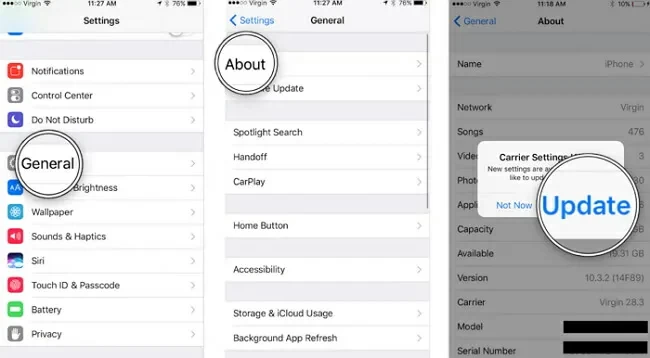
Jika Anda menonaktifkan LTE dan roaming saat bepergian ke luar negeri, iPhone akan menampilkan kesalahan "Panggilan gagal". Oleh karena itu, Anda dapat memeriksa 4G LTE dan roaming untuk mencoba mengatasi masalah kegagalan panggilan iPhone.
Secara khusus, coba beralih ke 3G dan aktifkan roaming data dengan membuka Pengaturan>Seluler>Opsi Data Seluler.
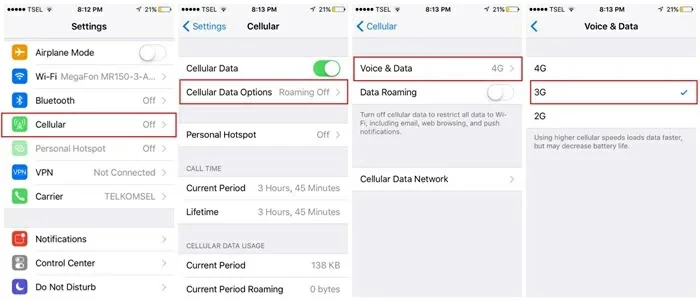
Kegagalan panggilan iPhone juga dapat diatasi dengan mengatur ulang Pengaturan jaringan. Menyetel ulang Pengaturan jaringan melibatkan menghapus semua Pengaturan seluler, Bluetooth, dan WiFi yang disimpan.
Turn on your iPhone, go to Settings > General > Reset, then click Reset network Settings and enter your iPhone's passcode to confirm.
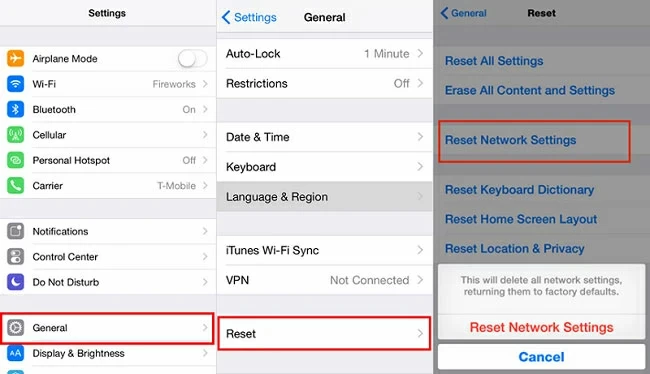
Updating your iPhone to the latest iOS version can solve many problems, including call failures. To update your iOS version to the latest version, you need to go to Settings>General>Software Update to easily update your iOS version.
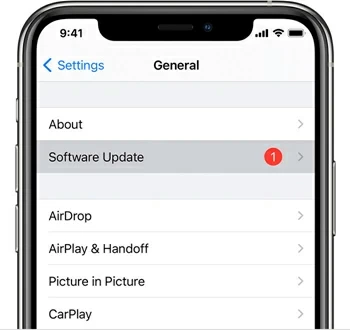
In cases where you have tried the above methods but have not worked, you may need to consider restoring the iPhone to its factory settings. However, the disadvantage of this method is that it will delete all data in the device, including system settings, stored files, etc. Therefore, before restoring the iPhone to its factory settings, you need to backup the device.
The method to restore factory settings is to open your iPhone, go to Settings>General, and then click Reset. This will erase all content and settings on the device and enter the iPhone password to confirm.
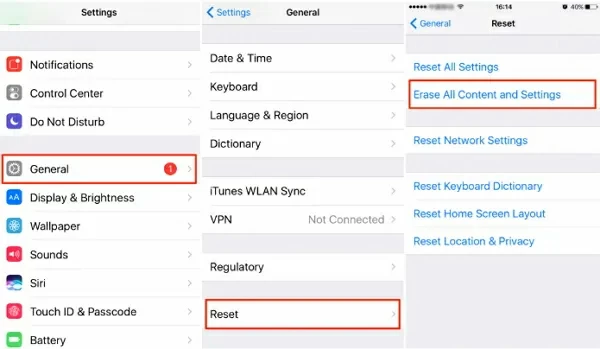
If the iPhone call fails due to system issues or errors, using a third-party iOS repair tool can help you fix it. After comprehensive comparison and repeated trials, we recommend iOS System Repair (ReiBoot) for you. This is a professional iOS device system recovery tool that can help users solve various problems, including iPhone call failure errors. The iOS System Repair (ReiBoot) is compatible with all iPhone models and iOS versions, even the latest iPhone 14/13, without losing data.
How to use iOS System Repair (ReiBoot) for iPhone system recovery? You can refer to the following steps.Step 1 Download this iOS repair tool from the Geekersoft official website and install it on your computer. Then start the program and select 'Standard Mode' from the homepage.
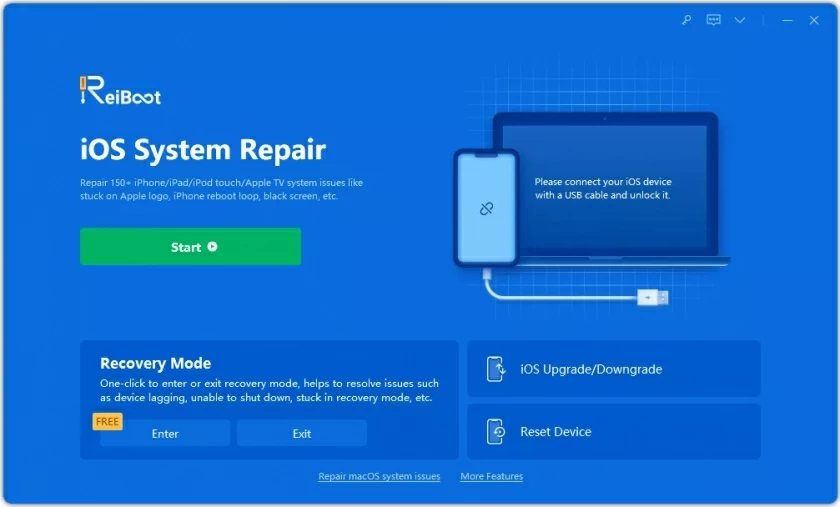
Step 2 Connect the faulty iPhone to the computer using a USB cable. If the iPhone is not detected, you need to place the device in recovery mode or DFU mode to detect it.
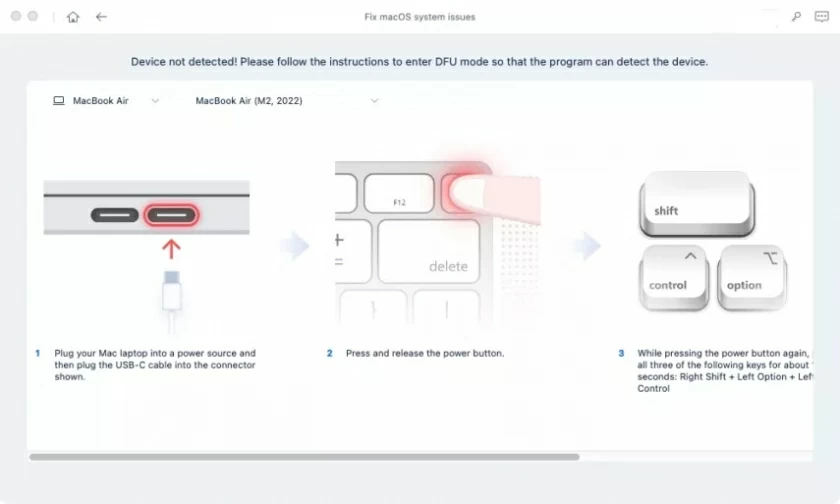
Step 3 Select the matching firmware based on the device model and available iOS version, and then click 'Download'.
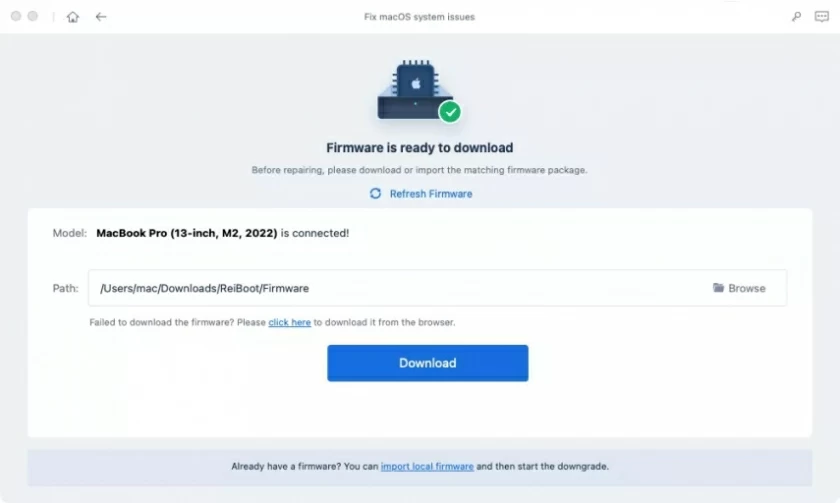
Step 4 After the firmware download is completed, it will verify the downloaded iOS firmware. Click on "Repair Now" on iOS System Repair (ReiBoot) later, and the software will automatically repair your iOS.
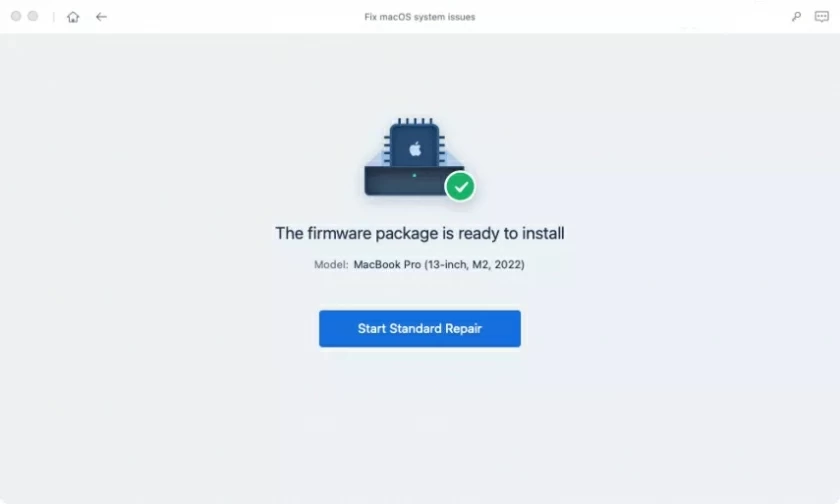
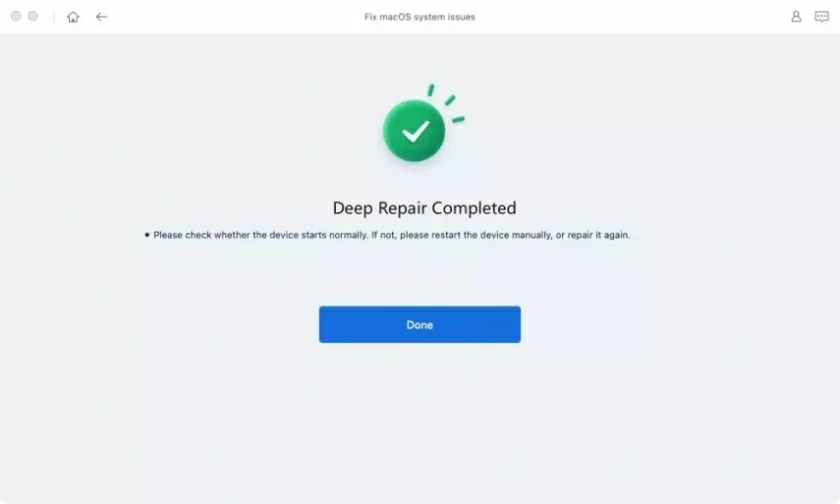
At any time, you can contact your mobile carrier or Apple Service Center. Their CS will assist you with any problems related to the equipment.
Berbagai alasan dapat menyebabkan kegagalan panggilan iPhone. Jika Anda dapat mengidentifikasi penyebab spesifik kegagalan panggilan iPhone, selamat, Anda akan dapat dengan mudah menargetkan solusinya. Namun, jika Anda tidak dapat menentukan alasan spesifiknya, Anda mungkin perlu mencoba semua solusi satu per satu. Namun, untuk menghemat waktu dan tenaga Anda, sebaiknya gunakan iOS System Repair (ReiBoot). Ini adalah alat perbaikan sistem iPhone profesional yang dapat membantu Anda menyelesaikan semua masalah yang disebabkan oleh masalah sistem, termasuk kegagalan panggilan. Selain itu, ini juga dapat membantu Anda mengatasi kesalahan sistem iOS lainnya secara efektif. Datang dan cobalah.